-
细说 win7系统电脑连接vpn提示错误代码868的操作教程
- 发布日期:2021-03-25 03:00:22 作者:bag198技术 来 源:http://www.bag198.com
win7系统电脑连接vpn提示错误代码86的问题司空见惯;不少人觉得win7系统电脑连接vpn提示错误代码86其实并不严重,但是如何解决win7系统电脑连接vpn提示错误代码86的问题,知道的人却不多;小编简单说两步,你就明白了; 1、右键单击右下角的网络连接图标“打开网络和共享中心”—点击正在使用的连接 2、点击“属性”—“网络”—“Internet协议版本4”-“属性”;就可以了。如果没太懂,请看下面win7系统电脑连接vpn提示错误代码86的解决方法的更多介绍。。

方法一、
修改一下本地连接或者无线连接的DNS服务器为8.8.8.8和8.8.4.4即可解决;
1、右键单击右下角的网络连接图标“打开网络和共享中心”—点击正在使用的连接;
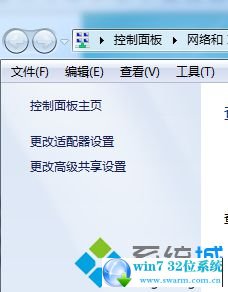
2、点击“属性”—“网络”—“Internet协议版本4”-“属性”;
3、选择“常规”选项卡-选中使用下面的DNS服务器地址,输入8.8.8.8和8.8.4.4,最后确定即可。
方法二、
在Win7系统中点击开始—运行—输入“netsh winsock reset”,然后重新启动系统,问题就解决了。
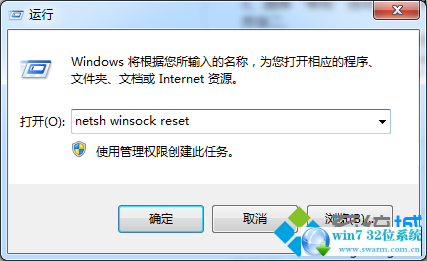
上述就是Win7系统电脑连接vpn提示错误代码868的两种解决方法,其实在连接vpn的时候,遇到错误代码问题不要担心,参考上述方法解决即可。
以上就是小编分享的win7系统电脑连接vpn提示错误代码868的解决方法有碰到这样问题的用户们不妨可以按照上面的方法步骤来进行解决吧,小编会竭尽所能把大家想知道的电脑知识分享开来。
相关教程推荐
- 【年度分享】 win7系统安装NET Framework提升错误代码0x800F081F
- 小编为你讲授 win7系统打开应用程序提示错误代码“0xc0000417”
- 手把手还原 win7系统更新steam后出现错误代码118的处理次序
- 大师为你讲解 win7系统执行netsh winsock reset catalog提示Init
- 技术员给你传授 win7系统打开会声会影出现错误代码1317的处理方
- 主编传授 win7系统固态硬盘装系统出现错误代码0x80070570的具体
- 帮您恢复 win7系统开机黑屏错误代码0xc000025的修复技巧
- 高手解说 win7系统出现错误代码0x80070643安装时发生严重错误的
 电脑公司 Ghost Win7 32位纯净版下载 v2019.03
电脑公司 Ghost Win7 32位纯净版下载 v2019.03 深度技术 Ghost Win7 32位纯净版下载 v2019.04
深度技术 Ghost Win7 32位纯净版下载 v2019.04